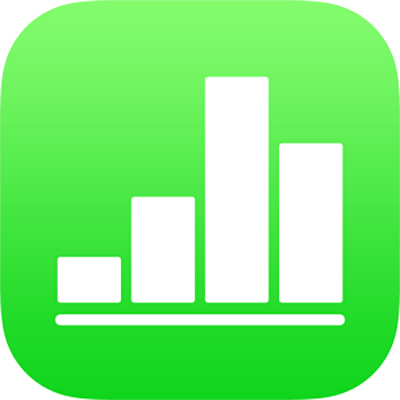
Kopírovanie a vkladanie textu v Numbers na iPade
Ak chcete rýchlo opäť použiť text, skopírujte ho na jednom mieste a vložte ho na požadované miesto. Môžete aj skopírovať a vložiť len štýl textu. Toto je užitočné, keď chcete, aby sa text zhodoval s ostatným textom v tabuľkách.
Kopírovanie a vkladanie textu
Označte text a klepnite na Kopírovať alebo klepnite na
 na lište skratiek.
na lište skratiek.Poznámka: Ak chcete text odstrániť z jeho pôvodného umiestenia, namiesto toho klepnite na možnosť Vystrihnúť.
Klepnite na miesto, kam chcete vložiť text, a potom klepnite na Vložiť alebo klepnite na
 .
.
Môžete tiež kopírovať a vkladať rôzne objekty, ako sú napríklad tvary, textové polia a obrázky v rámci týchto tabuliek alebo z iných tabuliek či apiek. Pozrite si časť Kopírovanie textu a objektov medzi Numbers a inými apkami na iPade.
Kopírovanie a vloženie štýlu textu
Môžete kopírovať len štýl označeného textu a použiť tento štýl na iný text.
Vykonajte jednu z nasledujúcich akcií:
Označte text so štýlom, ktorý chcete skopírovať. Skopíruje sa štýl prvého znaku v označenom texte. Označujte pozorne – ak je prvým znakom v označenom texte medzera, text, do ktorého vložíte štýl, sa nahradí medzerou.
Kurzor umiestnite do textu so štýlom, ktorý chcete skopírovať. Skopíruje sa všetko, čo by sa zobrazilo, keby ste začali písať na mieste kurzora, teda štýl odseku, štýl znaku aj prepísania štýlu použité v danom texte.
Klepnite na Štýl a potom na Kopírovať štýl.
Označte iný text, v ktorom chcete použiť štýl, alebo umiestnite kurzor do textu, klepnite na Štýl a potom klepnite na Vložiť štýl.
Ak kurzor umiestnite do odseku alebo označíte celé odseky, textové polia alebo tvary s textom, vkladaný obsah nahradí existujúce štýly odseku alebo znakov.
Ak označíte jeden alebo viac neúplných odsekov (napríklad jedno alebo viac slov v odseku), prípadne celý odsek a časť z iného, v označenom texte sa použijú len štýly znakov, a nie štýly odseku.